Изменение значения порта сервиса LDAP и его конфигурирование
По умолчанию, LDAP клиенты могут соединяться с сервисом LDAP Domino сервера анонимно или с использованием имени и пароля по TCP/IP порту 389. Измените эти назначения, по умолчанию редактируя Server документ для сервера, на котором запущен LDAP сервис.
Для изменения конфигурации порта TCP/IP сделайте следующее:
* Ознакомьтесь с опциями безопасности для TCP/IP.
* Из клиента Domino Administrator, выбирайте закладку Настройка.
* Выбирайте сервер, на котором запущен сервис LDAP, в панели сервера слева.
* Откройте нужный Server документ для редактирования.
* Выбирайте закладки Ports – Internet Ports – Directory.
* Заполните поля:
| Поля | Значение | ||
| TCP/IP port number | Выбирайте - 389 (по умолчанию) для использования сервиса LDAP. | ||
| TCP/IP port status | Выбирайте одно из следующего:
* Enabled (по умолчанию) - для разрешения LDAP клиентам присоединятся к серверу с использованием TCP/IP * Disabled - запрещение соединений LDAP клиентов. | ||
| Authentication options: Name & password | Если в поле TCP/IP port status установлено – Enabled, выбирайте – Yes (по умолчанию), чтобы разрешить LDAP клиентам использовать имя и пароль для идентификации их | ||
| Authentication options: Anonymous | Если в поле TCP/IP port status установлено – Enabled, выбирайте – Yes (по умолчанию), чтобы разрешить LDAP клиентам регистрироваться на сервере АНОНИМНО | ||
| SSL port number | Выбирайте - 636 (по умолчанию) для использования стандартного значения порта для LDAP при использовании SSL. | ||
| SSL port status | Выбирайте одно:
* Enabled - LDAP клиентам разрешается соединятся с сервисом LDAP, с использованием SSL. * Disabled - (по умолчанию), запрещение использования SSL. | ||
| Authentication options: Client certificate | * Если SSL port status установлен – Enabled, выбирайте – Yes для разрешения LDAP клиентам соединятся с использованием Crtificate Authentication.
* Выбирайте – No (по умолчанию), для запрещения использования сертификатов | ||
| Authentication options: Name & password | * Если SSL port status установлено – Enabled, выбирайте – Yes для разрешения LDAP клиентам использовать имя и пароль для идентификации
* Выбирайте – No (по умолчанию), для запрещения использования имен и паролей для идентификации с использованием SSL. | ||
| Authentication options: Anonymous | * Если SSL port status установлено – Enabled, выбирайте – Yes (по умолчанию) разрешение LDAP клиентам присоединения к сервису LDAP только АНОНИМНО.
* Выбирайте – No, для запрещения использования анонимной регистрации с использованием SSL. |
* Остановите и перезапустите сервер.
Экспорт файла CA Key Ring
Экспортируйте CA Key Ring в текстовый файл при проблемах с сервером CA и сравните файл Key Ring.
* Из клиента Domino Adminstrator, выбирайте закладку Файлы, откройте Domino Application Authority Certificate.
* Выбирайте представление View Key Ring Authority Certificate.
* Нажимайте – Dump CA Key Ring to Text.
* Введите пароль.
* Введите имя файла, в который Вы хотите экспортировать Key Ring файл. Notes создает этот текстовый файл и сохранит его в каталоге данных.
* Чтобы просмотреть текстовый фай, откройте его редактором текста.
Электронная подпись
Шифрование и электронная подпись связаны между собой. Электронная подпись подтверждает, что человек, который создал сообщение, является автором этого сообщения, и что никто не вмешивался в данные. Эта опция добавляет электронную подпись в отправляемое сообщение и поля или секции документов. Дизайнер базы данных определяет, являются или нет поля и секции базы данных подписываемыми, а пользователи могут выбирать, подписывать сообщения или нет.
Пользователи могут подписывать почтовые сообщения, посланные другим пользователям Notes или пользователям других почтовых приложений, которые поддерживают протокол S/MIME - например, IE и Netscape. Domino использует публичные и личные ключи Notes или интернет, для электронных подписей. Те же самые ключи, используются для шифрования.
Как добавить альтернативное имя – ID сертификатору?
В этой процедуре, Вы назначаете альтернативное имя и связываете с выбранным языком, сертификат организации ID и орг. Единицы, с использованием процесса сертификации. Вы сначала повторно сертифицируете сертификатора организации, а затем используете сертификат, чтобы повторно сертифицировать сертификат орг. единицы.
* Вы должны иметь ID сертификатора, которому Вы хотите добавить альтернативное имя.
* Из клиента Domino Administrator, выбирайте закладку – Настройка.
* Выбирайте – Сервис и затем выбирайте – Заверение – Заверить.
* Выбрать ID сертификатора и введите пароль.
* Выбрать ID, который Вы хотите повторно сертифицировать, и введите пароль. Чтобы добавить Альтернативное имя к сертификатору организации, выбирайте тот же самый ID.

Рис. 65 Диалоговое окно ресертификации сертификатора.
* Выбирайте – Добавить.
* Выбирайте альтернативный язык в поле языка. Если Вы повторно сертифицируете орг. единицу сертификатора, доступные языки включают все языки, связанные с ID сертификатора организации.
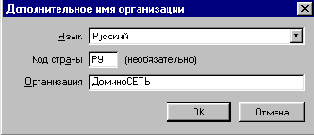
Рис. 66 Диалоговое окно выбора альтернативного языка для сертификатора.
* (Необязательно) Входят признак страны для организации. Этот выбор доступен только для ID сертификатора организации.
* Введите имя для орг. единицы в поле Организация.
* Выбирайте - OK.
* (Необязательно) добавьте другой альтернативный язык, выбирайте – Добавить.
* Выбирайте – Заверить.
Как добавить Альтернативное имя конечному пользователю?
Используйте ID сертификатора, чтобы повторно сертифицировать пользователя.
* Удостоверитесь, что ID сертификатора содержит альтернативное имя со спецификатором языка, который Вы хотите использовать.
* Из клиента Domino Administrator, выбирайте закладку – Пользователи и Группы.
* Из панели Серверов, выберите сервер, чтобы работать с ним.
* Выбирайте Domino Directory, затем выберите представление – People.
* Выбирайте соответствующий Person документ.
* Выбирайте – Редактировать. Выбирайте закладку – Administration, заполните эти поля и затем щелкают – Сохранить и Закрыть:
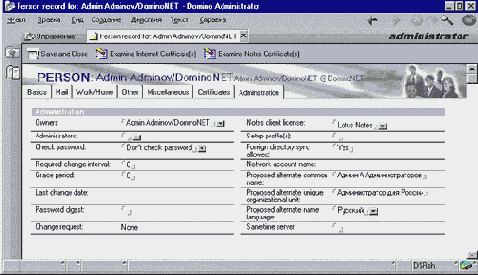
Рис. 67 Пример альтернативного языка в Person документе пользователя.
| Поля | Значения | ||
| Proposed Alternate Common Name | Полное альтернативное имя (включая имя, первая буква отчества и фамилия). Не войдите иерархические компоненты имени здесь. Пользователь унаследует иерархические компоненты имени из ID сертификатора. | ||
| Proposed Alternate Organizational Unit | (Необязательно) Введите значение в поле подразделение. Это поле отличает двух пользователей с тем же самым именем. Это не связано с фактическим сертификатором орг. Единицы. | ||
| Proposed Alternate Name Language | Выбирайте альтернативный язык в этом поле. |
* Продолжите эти последние шаги, для каждого пользователя, чтобы назначить Альтернативное имя и затем отметьте все Person документы, чтобы сертифицировать их.
* Выбирайте пользователей - Для ресертификации, выбирайте ID сертификатора и введите пароль. Этот процесс генерирует запрос Процесса Администрирования, запрашивает базу данных, чтобы при запуске Процесса Администрирования, он изменял документы Персон для каждого пользователя, и копировал эти изменения во все базы данных в домене.
Как добавить альтернативное имя при регистрации нового пользователя?
Прежде, чем Вы добавляете Альтернативное имя новому пользователю, удостоверитесь, что Вы имеете ID сертификатора, который содержит альтернативное имя и спецификатор языка, который Вы хотите использовать. Вы назначаете имя и язык в панели Прочее диалога регистрации пользователей.
Как добавить альтернативный язык и альтернативное имя пользователю?
Альтернативное имя - позволяет Вам назначать два имени для пользователя, первичное имя и альтернативное имя. Первичное имя - интернационально, альтернативное имя распознается на родном языке пользователя. Прежде, чем Вы сможете добавить альтернативное имя пользователю, Вы должны добавить альтернативный язык и имя к ID сертификатора, которым Вы, потом заверяете существующий ID. Вы не можете добавить альтернативные имена серверам.
Дополнительные имена полезны, потому что они позволяют пользователям использовать их родной язык для отображения и поиска имен. Например, пользователь может вводить имя на родном языке, посылая почту или выбирать и показывать все документы в базе данных на родном языке.
Каждое альтернативное имя связано со спецификатором языка, который опознает родной язык имени. Типично, альтернативное имя вводится на родном языке пользователя, но Первичное имя определено интернациональным набором символов. Оба типа имен обеспечивается ту же самую безопасность в пределах Domino системы. Например, Вы можете использовать альтернативные или первичные имена в ACL или в группах.
Вы можете добавлять несколько альтернативных имен для сертификатора организации.
ID пользователя может содержать только одно альтернативное имя. Когда Вы назначаете альтернативное имя пользователю, альтернативное имя и спецификатор языка добавляется к пользовательскому ID, к сертификатам Notes, выпущенным для пользователя и, к Person документу.
Как добавить дополнительный Domino сервер в домен?
После того, как Вы установили первый Domino сервер в домене, Вы можете свободно расширять Вашу систему и включать в систему дополнительные сервера.
Как добавить интернет сертификат в Person документ
Если Вы должны выпустить интернет сертификаты для клиентов Notes, и Вы не хотите требовать, чтобы каждый пользователь обращался в интернет и запрашивал сертификат и сливал его в ID файл, Вы можете выпускать интернет сертификат из Domino Directory и добавить его к Person документу пользователя. При издании интернет сертификатов, с использованием Domino Directory, упрощает процесс распределения интернет сертификатов пользователям.
Сервер, на котором Вы выпускаете интернет сертификаты, должен быть настроен для процесса администрирования и пользователи должны иметь интернет адрес в Person документе.
* Удостоверитесь, что Вы имеете процесс администрирования, запущенный на сервере.
* Из клиента Domino Administrator, выбирайте закладку Пользователи и группы.
* Выбирайте имена пользователей, которые нуждаются в интернет сертификатах.
* Выбирайте из меню Действия – Add Internet Cert to Selected People.
* Выбирайте Key Ring файл CA и введите пароль.
* Введите дату истечения сертификата, и затем выбирайте – Заверить.
Эти шаги происходят автоматически:
* Для каждого выбранного пользователя, Domino создает сертификат и хранит, его в базе данных Administration Requests, в поле Add Internet Certificate to Person Record.
* Когда база данных Administration Requests копируется на сервер администрирования в Domino Directory, процесс администрирования размещает сертификат в Person документе пользователя.
* После того, как Domino Directory реплицируется на почтовый сервер пользователя и пользователь впоследствии пытается получить доступ на почтовый сервер, Notes признает, что имеется сертификат в Domino Directory, которого нет в ID файле пользователя. Notes автоматически помещает интернет сертификат в ID файл пользователя.
Как добавить взаимный сертификат Domino для ID файлов, используя для этого почту?
Организации, которые не могут связываться через почту Notes, могут использовать эти шаги, чтобы добавить взаимный сертификат Domino для пользователя, сервера и ID сертификатора. Для взаимного сертифицирования, Вы должны выполнить эту процедуру дважды, с каждой стороны поочередно.
Вы не можете использовать эту процедуру, чтобы создать взаимные сертификаты интернет.
Создание безопасной копии ID файла.
Используйте эти шаги, чтобы создать безопасную копию пользователя, сервера или ID сертификатора, чтобы сертифицировать ее.
* Из клиента Domino Administrator, выбирайте закладку - Настройка.
* Выбирайте из панели инструментов – Сервис – Заверение – Свойство учетной записи.
* Выбирает ID файл пользователя, сервера или сертификатора и нажимайте – Открыть.
* Введите пароль (если требуется).
* На закладке Дополнительно, выбирайте – Создать защищенную копию.
* Выбирайте путь и название для файла безопасной копии, и затем – OK. Имя по умолчанию для файла - SAFE.ID.
* Скопируйте файл на дискету.
* Использует почту, чтобы послать дискету администратору в другую организацию.
Если Вы можете передавать почту в организацию, которая будет взаимно сертифицировать пользователя, сервер, или ID сертификатора, Вы можете использовать почту Notes, чтобы добавить взаимный сертификат Domino. Для взаимного сертифицирования, эти шаги должны быть выполнены дважды, с каждой стороны в организациях поочередно.
Вы не можете использовать эту процедуру, для создания сертификатов интернета.
Отправка ID для взаимного сертифицирования.
* Выбирайте из меню Файл – Сервис – Учетная запись и вводите пароль.
* На закладке Сертификаты, нажмите кнопку - Запросить перекрестный.
* Выбирает пользователя, сервер, или ID сертификатора, для кого Вы хотите создать взаимный сертификат, и затем выбирайте – OK.
* Введите пароль (если требуется).
* Адресуйте запрос на взаимный сертификат администратору или сертификатору другой организации, и затем нажимайте – Отправить.
Выпуск взаимного сертификата для ID.
* Открывайте запрос, на взаимный сертификат, полученный по почте.
* Выбирайте из меню Действия – Заверить перекрестно вложенную учетную запись.
* Выбирайте файл сертификатора, который выпустит взаимный сертификат, затем – OK.
Как добавить взаимный сертификат, используя безопасную копию ID файла?
Используйте эти шаги, чтобы добавить взаимный сертификат в Domino Directory.
* Из клиента Domino Administrator, выбирайте закладку - Настройка.
* Выбирайте из панели инструментов – Сервис – Заверение – Перекрестно заверить.
* Выбирает файл сертификатора, который выпустит взаимный сертификат и затем – OK.
* Введите пароль для сертификатора.
* Выбирайте ID файл безопасной копии, для заверения и затем – OK.
* Заполните одно или большее количество этих полей:
|
Поле |
Значение |
|
Subject name |
Имя организации или орг. единица, для взаимного сертифицирования. Например, /Acme |
|
Subject alternate name list |
Альтернативное имя |
|
Expiration date |
Дата истечения взаимного сертификата |
|
Certifier |
Полное имя сертификатора Вашей организации |
|
Server |
Сервер, в Domino Directory которого будет хранится копия взаимного сертификата |
* Введите пароль для сертификатора.
* Заполните одно или большее количество этих полей:
|
Поле |
Значение |
|
Subject name |
Имя организации или орг. единица, для взаимного сертифицирования. Например, /Acme |
|
Subject alternate name list |
Альтернативное имя |
|
Expiration date |
Дата истечения взаимного сертификата |
|
Certifier |
Полное имя сертификатора Вашей организации |
|
Server |
Сервер в Domino Directory которого будет хранится копия взаимного сертификата |
Как добавить взаимный сертификат Domino по телефону?
Две организации могут добавлять взаимные сертификаты пользователю, серверу или сертификатору, имея имя и общественный ключ ID, чтобы бы получить сертификат по телефону. Для получения взаимного сертификата, эти шаги должны быть выполнены с каждой из требующей взаимные сертификаты организации, поочередно.
Вы не можете использовать эту процедуру, для создания взаимного сертификата интернет.
Запрос взаимного сертификата для ID пользователя, сервера или сертификатора.
Используйте эти шаги, чтобы добавить взаимный сертификат для пользователя сервера или сертификатора, орг. единицы, когда Вы имеете доступ к ID пользователя, сервера или сертификатора.
* Из клиента Domino Administrator, выбирайте закладку Настройка.
* Выбирайте из панели инструментов Сервис – Заверение – Свойство учетной записи.
* Выбирает ID файл пользователя, сервера или сертификатора и нажимайте – Открыть.
* Введите пароль (если требуется).
* С закладки Общие, запишите полное имя. Например, Alan Jones/Sales/East/Acme, Mail-E/East/Acme, или /Acme.
* Запишите значение основного ключа, точно так, как он отображается, включая пробелы в поле Основной ключ. Не путайте с полем Общий ключ, на закладке - Сертификаты.
* Позвоните в организацию, которая добавит взаимный сертификат, и сообщите имя пользователя и ключ, точно так, как Вы записали их.
Запрос взаимного сертификата для предка сертификата ID.
Используйте эти шаги, чтобы добавить взаимный сертификат для организации или орг. единицы, когда Вы имеете доступ к ID пользователя или сервера.
* Из клиента Domino Administrator, выбирайте закладку Настройка.
* Выбирайте из панели инструментов Сервис – Заверение – Свойство учетной записи.
* Выбирает ID файл пользователя, сервера или сертификатора и нажимайте – Открыть.
* Введите пароль (если требуется).
* Выбирайте закладку Сертификаты, в поле Сертификат выдан от имени, выбирайте сертификат, для которого Вы хотите получить взаимный сертификат.
* Запишите точное имя сертификата.
* Запишите значение общего ключа точно, как оно отображается в информационном поле Общий ключ, включая пробелы.
* Звоните в организацию, которая добавит взаимный сертификат, и передайте имя и общий ключ, точно так, как Вы записали их.
Как добавить взаимный сертификат в Domino Directory или Personal Address Book?
После того, как кто-то из другой организации передал Вам имя и публичный (общий) ключ по телефону, используйте этими шаги, чтобы добавить взаимный сертификат для ID.
* Из клиента Domino Administrator, выбирайте закладку Настройка.
* Выбирайте из панели инструментов Сервис – Заверение – Перекрестно заверить ключ.
* Выбирайте файл сертификатора и затем выбирайте – OK.
* Введите пароль для сертификатора.
* В поле Имя, введите полное иерархическое имя для ID, полученного Вами для создания взаимного сертификата.
* Введите общий ключ для ID, который Вы получили по телефону, включая пробелы.
* (Необязательно) Измените дату истечения сертификата. По умолчанию - 10 лет.
* (Необязательно) Нажмите кнопку Заверитель, чтобы выбрать нужного сертификатора, от имени которого будет выпущен взаимный сертификат.
* (Необязательно) Нажмите кнопку Сервер, выбирайте регистрационный сервер, чей Domino Directory будет хранить взаимный сертификат. Чтобы сохранить сертификат в персональной адресной книге пользователя, выберите Локальный компьютер. Нажимайте клавишу OK.
* Нажимайте кнопку Заверить.Domino размещает взаимный сертификат в представлении - Server – Certificates, Domino Directory выбранного регистрационного сервера.
Как добавить взаимный сертификат интернета от интернет сервера?
Пользователи могут получить взаимные сертификаты интернет непосредственно от интернет сервера. Этот метод может быть самый быстрый способ получить взаимный сертификат интернета. Чтобы сделать это, инструктируйте Ваших пользователей сделать следующее:
* Удостоверится, что Вы имеете доступ к серверу, на котором сертификат сохранен, и что Вы знаете адрес интернета сервера.
* Если Вы используете Proxy сервер для доступа в интернет, удостоверьтесь, что настроили секцию Proxy в документе места вызова.
* Выбирайте из меню Файл – Сервис – Добавить перекрестный сертификат интернета.
* В поле Имя сервера, введите адрес интернета сервера, на котором сертификат хранится, и нажимайте кнопку Связь.
* (Необязательно), если сервер не отвечает по порту HTTP, выберите другой протокол, для соединения с интернет сервером. Notes использует SSL связь с сервером, чтобы добавить сертификат.
* Выбирайте
сертификат, для которого Вы хотите добавить взаимный сертификат.
* Выбирайте – Заверитель. Это - ID, которым сертификат будет сертифицирован. Выберите ID, затем введите пароль, если необходимо.
* Выбирайте – Сервер. Это сервер, Domino Directory которого будет хранить взаимный сертификат. По умолчанию, это - персональная адресная книга, в локальном каталоге данных.
* Выбирайте – Заверить.
Как добавить, затребованный взаимный сертификат интернет или Notes?
Когда пользователи получают доступ на сервер или получают подписанное сообщение, они могут принимать взаимные сертификаты Notes или интернета, от другой организации. Domino добавляет взаимный сертификат в персональную адресную книгу. При этом в следующий раз, когда пользователь затребует доступ к серверу, или попытается подписать почтовое сообщение, сервер может идентифицировать пользователя или проверять подпись.
Вы можете также добавить взаимный сертификат в Notes Domino Directory, так чтобы все пользователи могли использовать его. Однако пользователи должны всегда добавлять взаимные интернет сертификаты в их персональные адресные книги.
Как добавить взаимный сертификат Notes в Domino Directory?
При использовании рабочей станции Notes, Вы делаете попытку доступа на сервер в организации, с которой пользователи не имеют взаимного сертификата.
* Когда Domino показывает сообщение с предупреждением, выберите кнопку –Advanced Options:
Ваш локальный Domino Directory не содержит взаимного сертификата для организации обозначенной ниже. Поэтому Вы не можете убедиться, что документы, подписанные членами этой организации подлинны, или, что Вы фактически общаетесь с тем сервером, за который он (сервер) себя выдает, потому что Вы не можете проверять, что ключ приведенный ниже правилен.
Вы хотите, не показывать это предупреждение в будущем, создавая взаимный сертификат для этой организации?
* Чтобы избежать возможности, сертифицировать самозванца, обратитесь к кому-либо, кто заслуживающего доверия, из названной организации и запросите его, чтобы он сообщил Вам общественный ключ организации. Сравните его с ключом, показанным в окне Advanced Options. Если сравнение ключей проходит, заполните эти поля:
| Поле | Значение | ||
| Certifier | Имя ID файла сертификатора Вашей организации | ||
| Server | Место положение Domino Directory, куда будет помещен взаимный сертификат | ||
| Subject name | Организация или орг. единица, для которой Вы хотите выпустить взаимный сертификат
Например – /Acme | ||
| Subject alternate name list | Дополнительное имя, как правило, имя на родном языке, если такое. | ||
| Expiration date | Дата истечения взаимного сертификата |
* Выбирайте – Заверить. Domino размещает взаимный сертификат в представлении - Server – Certificates Domino Directory, на сервере, который Вы определили.
Как Domino находит нужную реплику при переадресации?
Когда пользователь пробует открыть базу данных, которая не доступна, Cluster Manager просматривает базы данных Cluster Database Directory и ищет реплику этой базы данных. Чтобы найти реплику, Cluster Manager ищет базу данных, которая имеет тот же самый ID реплики, как и у первоначальной базы данных.
Если имеются больше чем одна реплика базы данных на сервере, Cluster Manager предполагает, что отобранные реплики используются для репликаций. Cluster Manager выбирает реплику, которая имеет тот же самый путь, как и первоначальная база данных. Поэтому, если Вы помещаете несколько реплик на сервере, убедитесь, что все реплики в кластере, имеют тот же самый путь. Иначе, пользователи могут терпеть неудачу, при доступе к различным репликам.
Когда на сервере происходит переадресация, Domino производит соответствующую запись в протоколах сервера.
Как Domino просматривает Domino Directories при поиске
Инициализация поиска на Notes клиенте
происходит, когда пользователь Notes пытается ввести адресата письма. Поиск имен Domino зависит от того, как пользователь сконфигурировал свой документ Место вызова. Последовательность поиска имеет следующий приоритет:
* Персональная адресная книга пользователя, сохраненная локально, на рабочем месте Notes.
* Mobile Directory Catalog, сохраненный на рабочем месте Notes.
Обратите внимание. Если в поле Автонабор имени получателя, установлено значение Локальный компьютер затем сервер, в текущем документе Место вызова, имя для адресации почты ищется сначала в Mobile Directory Catalog, вместо поиска на сервере. Поиск будет продолжен на сервере только тогда, когда пользователь Notes нажимает клавишу - F9, перед отправкой почты.
* Первичный Domino Directory указанный в качестве пользовательского почтового сервера или Directory сервер.
Обратите внимание, что для поиска в первичном Domino Directory, текущего документа Место вызова, в поле Место почтового файла, должно быть установлено значение - На сервере, иначе поиск будет остановлен.
* Directory Catalog, на сервере.
* В каталогах определенных базой данных Directory Assistance.
Инициализация поиска на сервере происходят в следующей последовательности:
* Первичный Domino Directory, на сервере.
* В Directory Catalog, на сервере.
* В каталогах определенных базой данных Directory Assistance.
Как форматируется Адрес интернета?
Вы можете выбирать один из следующих формата адреса:
* Имя Фамилия. Используется поля Имени и поля Фамилии, чтобы формировать адрес.
* Имя первая буква отчества. Фамилия. Использует содержание поля Имени, поле Инициалов и поле Фамилии, чтобы формировать адрес.
* Первая буква Имени. Фамилия. Использует первую букву поля Имени пользователя и поле Фамилии, чтобы формировать адрес.
* Первая буква Имени. Первая буква Отчества Фамилия. Использует первую букву поля Имени пользователя, Середина – первая буква Отчества и поле Фамилии, чтобы формировать адрес.
* Фамилия Имя. Использует поле Фамилии и поле Имени, чтобы формировать адрес.
* Фамилия Имя первая буква отчества. Использует содержание поля Фамилии, поле Имени и поле Инициалов, чтобы формировать адрес.
* Фамилия первая буква имени. Использует содержание поля Фамилии и первую букву поля Имени пользователя, чтобы формировать адрес.
* Фамилия первая буква имени первая буква отчества. Использует поле Фамилии, первое букву поля Имени пользователя, и поле Инициалов, чтобы формировать адрес.
* Фамилия первая буква имени. Использует поле Имени и первую букву поля Фамилии, чтобы формировать адрес.
* Настаиваемый шаблон. Используется свободный формат, позволяет Вам определить свой формат Internet address.
Вы можете выбирать один из разделителей для формирования адресов:
* Нет
* Подчеркивание _
* Знак равенства =
* Знак процента %
Примечание Вы должны определить интернет домен в поле Домен интернета, из диалогового окна.
Как инсталлировать программного обеспечения Notes R
* Удостоверьтесь, что сохранили все важные файлы клиента Notes.
* Запустите программу установки SETUP.EXE, из дистрибутива клиента R5 и следуйте инструкциям на экране. Выбирайте тип клиента, для которого Вы купили лицензию. Укажите каталог для установки клиента, каталог в который была установлена рабочая станция Notes, предыдущей версии.
* Запустите рабочую станцию Notes. Notes модернизирует программное обеспечение автоматически, если Вы устанавливаете R5 в тот же самый каталог, что и предыдущая версия Notes. Если Вы устанавливаете R5 в другой каталог, Notes попросит Вас закончить процесс конфигурации. Если Вы устанавливаете Notes в различные каталоги, знайте, что программа установки размещает NOTES.INI файл в каталог данных Notes. В предыдущих версиях, программа установки помещала NOTES.INI в системный каталог операционной системы.
Обратите внимание, что Notes автоматически модернизирует Вашу персональную адресную книгу, с использованием дизайна R5. Если Вы имеете почтовые настройки, для интернет почты с использованием POP3, Notes преобразовывает Вашу запись в новый формат.
Как искать проблемы связанные с процессом администрирования
Разнообразные условия и ошибки могут мешать процессу администрирования функционировать должным образом. Например, ошибки могут происходить, когда имеется недостаточное количество памяти, или когда Вы переименовываете, удаляете, или повторно сертифицируете пользователя, перемещаете пользователя в различные иерархические организации. Используйте эти шаги для разрешения проблем с процессом администрирования.
* Процесс администрирования запускается на сервере, который нет реплики Domino Directory
* Удостоверьтесь, что процесс администрирования правильно установлен.
* Если процесс администрирования работал ранее успешно, но не работает, как ожидается теперь, попытайтесь выявить, что могло быт, изменено в системе.
* Проверьте эти условия и исправьте их если необходимо:
· Процесс администрирования, задача Adminp должна быть запущена на всех серверах. Чтобы проверять это, введите команду Sh Ta на консоли сервера.
· Сервер администрирования должен быть определен для Domino Directory. Чтобы сделать это, выберите из меню Файл – База данных – Управление доступом – Дополнительно.
· Удостоверитесь, что Вы определили сервер администрирования для всех баз данных. Каждая база данных должна иметь сервер администрирования прежде, чем запрос может быть сделан в процессе администрирования.
· Domino Directory (NAMES.NSF) и база данных запросов администрирования (ADMIN4.NSF) должна реплицироваться должным образом между серверами.
· Каждый запрос в базе запросов администрирования, должен содержать соответствующий документ ответа, который показывает, что процесс администрирования обработал запрос. Исправьте любые ошибки, обозначенные в документе ответа.
· Документы сертификатов должны иметь правильный публичный ключ; публичный ключ должен соответствовать ключу в каждом CERT.ID.
Как использовать WindowsNT User Manager для управления пользователями Domino сервера?
Когда Вы создаете новых пользователей, или группы в WindowsNT User Manager, Вы можете одновременно регистрировать пользователей или группы в Notes. Для пользователей, это означает создание Person документов, Notes ID, пароля и почтового файла для пользователя. Для групп, это означает создание Group документа и произвольную, регистрацию членов группы как пользователей Notes. Вы можете также регистрировать существующих пользователей WindowsNT или групп в Notes. Кроме того, Вы можете удалять пользователей Notes или группы, когда Вы удаляете их учетную запись пользователя, группы. Далее Вы можете синхронизировать существующих пользователей WindowsNT с пользователями Notes, для будущих действий.
Чтобы настроить WindowsNT User Manager, Вы должны закончить эти процедуры:
* Разрешить опцию синхронизации в Notes.
* Синхронизация пользователей WindowsNT и Notes.
Как изменить имя администратора сервера?
Если имя прежнего администратора явно внесено в список контроля управления доступа, для Domino Directory, удалите имя из ACL. Добавьте имя нового администратора и назначите доступ менеджера новому администратору.
Если имя прежнего администратора включено в любые группы, удалите имя прежнего администратора из Group документов. Добавьте имя нового администратора.
* Из клиента Domino Administrator, выбирайте закладку Настройка.
* Выбирайте документ сервера и откройте документ в режиме редактирования.
* Выбирайте закладку Administration.
* В поле Administrator, введите имя администратора, или выбирайте его из адресной книги.
* Нажимайте клавишу ОК, затем сохраните и закройте Server документ.
* Использовать серверную команду Replicate, с консоли сервера, чтобы распространить изменение быстро на другие сервера.
Как изменить общее имя пользователя?
Используйте эти шаги, чтобы изменить общее имя пользователя.
* Чтобы переименовать пользователя Вы должны иметь:
· Доступ редактора с созданием документов или роль UserModifier, к Domino Directory
· По крайней мере, доступ автора с созданием документов к базе данных Certification Log
* Из клиента Domino Administrator, выбирайте закладку Пользователи и группы”.
* Выбирайте имя пользователя.
* Из панели инструментов, выбирайте - Сервис – Пользователи – Переименовать.
* Нажимайте кнопку Изменить имя пользователя.
* Выбирайте ID сертификатора, которым был сертифицирован ID пользователя, выбирайте - Открыть.
Например, чтобы переименовать Joe Smith/Sales/NYC/ACME, используйте ID сертификатора с именем - /Sales/NYC/ACME.
* Введите пароль для ID сертификатора и выбирайте – ОК.
* Согласитесь или измените дату истечения сертификата. По умолчанию, два года начиная с текущей даты.
* Изменяйте имя пользователя, фамилию, по мере необходимости.
* (Необязательно) В поле Новое подразделение введите значение. Тем самым Вы добавляете компоненту, которая появляется между именем пользователя и именем сертификата.
* Нажмите кнопку Переименовать и затем – ОК.
Как локализовать проблему с модемом или удаленным соединением?
Если сервер или рабочая станция, не может соединиться через модем, могут иметь место проблемы с передачей информации. Например, почта не передается между двумя серверами, связанными модемами. Используйте эти пункты для локализации проблем с обеих сторон для связи:
* Выключите и повторно включите модем на сервере или рабочей станции. Выполнение этого обычно помогает, когда модем ведет себя некорректно. Например, если модем набирает номер несуществующего телефона, отказывается от посланных в него команд, свечение LED индикаторов, в ненормальной комбинации, или при другом необычном его поведении.
* Удостоверьтесь, что выбран правильный тип модема и модель, в настройках сервера или рабочего места. Если Вы подозреваете, что аппаратные средства неправильно работает или повреждены, замените поврежденные компоненты.
* Проверьте конфигурацию модема. Проверьте положение выключателей - DIP, телефонную линию и кнопки на модеме.
* Проверьте, что вы набираете правильный номер. Если вы набираете номер из офиса, убедитесь, что набираете префикс выхода на линию, обычно 9 с запятой.
* Запретите ожидание гудка АТС и установите правильно способ набора номера.
Р - для способа набора номера в пульсе.
Т - для способа набора номера в тоне.
* Не включайте другие телефонные аппараты, параллельно Вашему модему.
Вы будете получать разрыв соединения, если кто-то пытается использовать дополнительный параллельный телефон на этой линии.
* Удостоверится, что вы используете аналоговую линию. Если телефонная система - цифровая, а Ваш модем аналоговый, Вы не будете получать тон АТС. Обратитесь с Вашу телефонную компанию для получения аналоговой линии.
* Проверьте COM порт, скорость порта и назначения контроля управления потоком аппаратных средств, они должны быть одинаковы для модемов, которые пробуют соединяться.
* Проверьте командный файл модема. Удостоверитесь, что он правильно выбран для Вашего модема. Удостоверитесь, что он использует правильный синтаксис и не содержит ошибок записи, параметров команд.
* Проверяет документ подключения, в Domino Directory. Удостоверитесь, что поля в документе подключения содержат правильную информацию для набора номера модемов.
* Проверьте представление Miscellaneous Events, файла LOG.NSF. Иногда модемы, которые используют те же самые стандарты модема, не могут соединяться друг с другом из-за протокола модема. Обратитесь к изготовителю модема, чтобы решить проблему.
* Проверьте представление Phone Calls, файла LOG.NSF. Numerous CRC или ошибки передачи указывает, что один или оба модема обнаруживают ошибки передачи. Поврежденный RJ-11 кабель или неудовлетворительное качество телефонной линии, может вызывать ошибки.Замените шнур и попросите телефонную компанию проверить телефонную линию.
Как локализовать проблемы с маршрутизацией почты
Когда у Вас имеется “мертвая” или ожидающая доставки почта, это указывает на проблему с маршрутизацией передачи почты. Если пользователи имеют проблемы с рассылкой или получением почты, используйте эти пункты, чтобы собрать информацию и идентифицировать проблему, затем исправьте ее.
* Проанализируйте отчет о недоставке сообщения.
* Вы можете использовать трассировку доставки почты.
* Проверьте Domino Directory на предмет ошибок.
* Проверьте рабочие станции отправителя и или получателя на предмет ошибок настройки почты.
* Проверьте сервер на предмет наличия ошибок работы с почтой.
* Проверьте настройки Shared Mail, если Вы используете эту функцию.
Как модернизировать базы данных и приложения в новый формат R
После модернизации Ваших Domino серверов и клиентов Notes, Вы можете приступать к модернизации Ваших баз данных.
Запустите Ваше приложение R4 без модификации на сервере R5. Попробуйте их перевести в новую структуру ODS R5. Некоторые известные проблемы несовместимости опубликованы далее. Проверите Ваши приложения на сервере R5, перед передачей баз данный в работу Вашим пользователям. Если Вы сталкиваетесь с проблемой, Вы можете посетить форум Lotus KnowledgeBase на Web-сервере
http://orionweb.lotus.com/basic.html.
Когда Вы планируете модернизировать шаблоны R5 и использовать новые возможности присущие R5, знайте, что R4 клиенты не смогут использовать эти возможности. Использование R5 шаблона и возможностей в смешанной среде серверов может причинить некоторые осложнения, если некоторые клиенты используют ранние версии Notes.
Lotus производил внутренние испытание, среди своих партнеров ISV и демонстрирует, что проблемы связанные с модернизацией приложений - несущественные. Однако Lotus настоятельно рекомендует проверить критические для предприятий приложения на сервере R5, перед передачей их в работу.
Имеются несколько способов для работы с базами данных и приложениями в среде R5:
* Модернизируйте сервера до версии R5, но оставьте базы данных в формате ODS R4 и используйте дизайн R4. Все клиенты смогут иметь доступ к этим базам данных без проблем, при этом не должно возникнуть никаких проблем с модернизацией.
* Модернизируйте сервера и базы данных до версии R5, но оставьте дизайн баз данных в формате R4. Все клиенты смогут получить доступ к базам данных без проблем. Вы не должны иметься никаких проблем с модернизацией. Вы сможете выполнять сжатие (Compact) баз данных в новом формате ODS.
* Модернизируйте сервера, формат баз данных, дизайн баз данных до версии R5
Клиенты R4 не смогут использовать все возможности R5. Вы будете должны заменить клиентов, чтобы использовать новые возможности новой версии. Уплотните базы данных в новом формате ODS, замените дизайн R4, на R5 и используйте новые R5 возможности.
Как модернизировать почтовый интернет сервер Rдо версии R
Предыдущие версии Domino сервера использовали Агента Передачи Сообщения (MTA) для передачи почты в интернет. В R5, Router может маршрутизировать интернет почту с использованием протокола SMTP. Почтовые клиенты могут готовить интернет почту в формате MIME, или в формате Notes - Domino маршрутизирует оба этих формата и конвертирует почтовые сообщения автоматически, если это необходимо в любой из форматов.
При модернизации сервера то, что работало в R4, продолжает работать в R5. Вы почувствуете увеличение производительности, найдете много дополнительных функций и возможностей используя R5. При этом изменения в Вашей существующей конфигурации не потребуются. Domino использует все R4 установки без изменения.
Как модернизировать сервер, использующий SMTP/MIME Message Transfer Agent (MTA) до версии R
Далее приведен поэтапный план Ваших действий при модернизации Вашей системы до R5. Используйте его, чтобы быстро заменить программное обеспечение Вашего сервера и избежать потери данных пользователей.
Как можно изменять и настраивать процесс поиска LDAP сервиса
Чтобы улучшить производительность LDAP сервиса, Вы можете настраивать, как служба будет обрабатывать запросы. По умолчанию, LDAP сервис позволяет брать необходимые записи в таком порядке, как она их находит. Если LDAP сервис выполняется медленно, измените значения TimeOut. Вы можете также определить минимальное число знаков, которые пользователи должны использовать перед первым вводом в запросе поиска. По умолчанию - 1 знак. Чем больше количество знаков, тем боле ограничиваются запросы типа Wildcard. Если LDAP сервис выполняет запросы медленно, увеличьте минимальное количества знаков, для поиска Wildcard до двух.
Измените эти назначения в репликах только для первичных Domino Directory – LDAP сервиса.
Изменения настроек процесса поиска LDAP сервиса.
* Из клиента Domino Administrator, выбирайте закладку Настройка.
* В поле Справочник с:, выбирайте сервер, который хранит нужную реплику Domino Directory, которую Вы хотите изменить.
* Если имеется документ Configuration Settings, для всех серверов в домене, откройте его в режиме редактирования.
* Если не имеется документа Configuration Settings для всех серверов в домене, создайте его.
* Выбирайте закладку LDAP.
* Заполните любые из этих полей или измените их значение:
| Поле | Значение | ||
| Timeout | Максимальное время, в секундах, для LDAP запроса клиентов.
По умолчанию - 0. Например, определите - 60 секунд. | ||
| Maximum number of entries returned | Максимальное число возвращаемых записей Максимальное число записей в Directory, который LDAP сервис, возвращает LDAP клиентам.
По умолчанию - 0, означая, что не имеется никакого предела. Например, определите - 100. | ||
| Minimum characters for wildcard search | Минимальное число знаков, которые должны ввести, для первого поиска Wildcard запроса;
По умолчанию - 1. |
* Остановите и повторно запустите каждый Domino сервер, на котором запущен LDAP сервис. Если необходимо, ждите, пока Domino Directory изменит данные в репликах на всех серверах, перед остановкой и рестартом сервера.
Как можно протестировать приложения перед их модернизацией в новый формат?
Приложения R4 должны функционировать должным образом в R5. Однако вам необходимо проверить важные приложения, перед их модернизацией в тестовой среде R5.
Создайте список ключевых функций в Ваших приложениях и оцените их функциональные возможности под R5. Примените любые R5 шаблоны и R5 ODS приложения. Будьте осторожны, все документируйте и проверяйте
Делайте изменения в стандартных шаблонах. R5 шаблоны могут включать функциональные возможности, которые Вы добавляли или изменили в R4.
Обратите внимание, после модернизации дизайна в R5, Вы должны восстановить представления в базе данных. Вы можете сделать это, открыв базу данных в клиенте Notes и нажать клавиши CTRL+SHIFT+F9, или ввести команду на консоли Domino сервера.
load updall databaseName.nsf -r
Испытания приложений.
Ваша стратегия испытания может измениться в зависимости от числа используемых приложений. Вы должны определить, какие приложения вы должны проверять.
* Если Вы еще этого не сделали, установите Domino Designer на Вашем рабочем месте.
* Создает документы, с использованием каждой формы, включая скрытые формы. Удостоверитесь, что Вы можете вводить информацию в каждое поле в форме, что кнопки работают правильно, и что текст в форме показывается правильно.
* Открывайте в каждом Виде документы, которые Вы только создавали. Удостоверитесь, что они показываются, правильно и формулы вычисляют правильно. Удостоверитесь, что скрытые представления работают правильно.
* Просмотрите документы, которые Вы создали. Удостоверитесь, что они показываются, правильно и формулы вычисляют правильно.
* Если Notes использует, внешние базы данных, убедитесь, что модернизируется формулы правильно.
* Если прикладные формулы используются и посылают данные в скрытые виды в базах данных системы - например, Public Address Book – удостоверьтесь, эти формулы работают правильно.
* Если Notes использует, внешние OLE приложения, создает формы, которые используют OLE и запускают объекты.
* Проверяйте всех агентов, чтобы удостовериться, что они работают правильно.
* Проверьте безопасность Ваших баз данных. Например, проверьте список ACL доступа; ключи шифрования; роли читатели и доступ авторов.
* Если Notes использует формулы отбора репликации, испытайте эти формулы, чтобы удостовериться, они работают правильно. Например, проверьте базу данных реплики, чтобы удостовериться, какие документы выбираются и копируются должным образом.
* Вы должны проверить это для каждого приложения.
Как настроить соединения Domino серверов?
При репликациях баз данных и передаче почты, сервера должны соединиться друг с другом. Вы можете использовать для связи локальную сеть LAN, или удаленный доступ, типа MS RAS или Notes X.PC. Вы можете также использовать связь с использованием Passthru сервер. При желании, Вы можете соединить сервера через интернет.
Чтобы устанавливать связь, Вы можете создавать документы Подключений в Directory Domino. Документ подключения отвечает за связь и определяет, как и когда сервера должны соединяются для репликации и обмена почтой.
Большинство документов подключений имеет две части, сетевая часть и часть с расписанием. Сетевая часть определяет: какому серверу и как соединяться и как это сделать. Часть с расписанием решает, когда исполнить это действие и какое - тип репликации или маршрутизации на выбранный сервер.
Число документов подключений, которые Вы создаете для сервера, зависит от того, какими задачами управляет сервер. Когда Вы устанавливаете сервер, Server документ по умолчанию позволяет передачу почты. Вы можете создать документ подключения для репликаций. В зависимости от того, как Вы используете Ваш сервер - Вы должны создать минимум один или два документа подключения на сервер, на который Вы планируете передавать почту или реплицировать данные.
Репликация между парой серверов требует одного документа подключения, на любом из серверов. Требуется только один документ, потому что работа репликатора - то есть запрос сервера, нужен только для соединения с сервером назначения, обмен информацией происходит в обоих направлениях.
Для передачи почты между парой серверов требует один подключения на каждом сервере, потому что маршрутизация почты между серверами работает в только одном направлении.
Например, Для передачи почты с сервера А на сервер В потребуется документ подключения для передачи почты на сервер B. И если сервер B будет передавать почту на сервер А, он нуждается в документе подключения на сервер A.
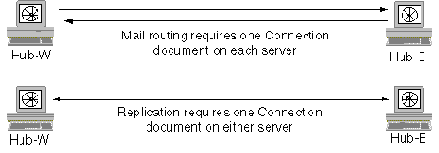
Рис. 28 Пример использования документов подключений для репликаций и передачи почты.
Если Вы хотите передавать посту между Domino и не Domino системой почты, Вы должны создать документ типа Foreign Domain в Directory Domain.
Сервер может также использовать информацию, из документа External Domain Network Information, для установки связи. Как администратор, Вы должны сконфигурировать этот документ, чтобы искать имена и адреса серверов в другом домене. При этом пользователи или сервера не должны будут создать документы подключения, для соединения с сервером в этих доменах.
Прежде, чем Вы создаете документы подключений, планируете топологию серверов связи для Вашей системы.
Как обновить программного обеспечения рабочей станции Notes Rдо версии R
Прежде всего, сохраните важные файлы клиента Notes. В случае если произойдет сбой в течение модернизации, или Вы столкнетесь с проблемами, Вы можете восстановить файлы из резервных копий.
Сохраните следующие файлы для каждого клиента Notes:
| Файлы пользователя | Место хранения файлов | ||
| NOTES.INI (Файл конфигурации) | Системный каталог (для примера, C:\WIN95) | ||
| DESKTOP.DSK | Каталог данных Notes (для примера, C:\NOTES\DATA) | ||
| Персональная адресная книга (NAMES.NSF имя по умолчанию) | Каталог данных Notes (для примера, C:\NOTES\DATA) | ||
| ID файл пользователя (Для примера JSMITH.ID) | Каталог данных Notes (для примера, C:\NOTES\DATA) | ||
| Локальные базы данных (*.NSF) | Каталог данных Notes (для примера, C:\NOTES\DATA) | ||
| Локальные файлы, описывающие связи с внешними каталогами (directory links *.DIR) | Каталог данных Notes (для примера, C:\NOTES\DATA) | ||
| Шаблоны (*.NTF) | Каталог данных Notes (для примера, C:\NOTES\DATA) |
Чтобы модернизировать Ваши рабочие станции клиентов до R5, Ваш Notes клиент должен иметь версию не ниже R4.1. Lotus рекомендует наращивать версии Вашей системы до самой последней, доступной Вам версии. Используйте для этого QMRs, которые доступны по адресу:
http://www.notes.net/qmrdown.nsf/
Пример.
Если текущая версия клиента Notes у Вас R4.5, модернизируйте их до R4.5.7, установив соответствующие QMR и QMU.
Как передаются сообщения в системе Domino?
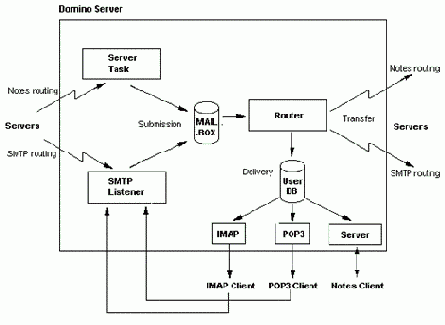
Рис. 78 Схема маршрутизации сообщений в почтовой системе Domino.
Эта секция описывает процесс маршрутизации почты в почтовой системе Domino.
* Пользователь создает и адресует сообщение получателю.
* Пользователь посылает сообщение.
* Программное обеспечение клиента пользователя может:
· Использовать протоколы Notes, чтобы переместить сообщение в почтовую базу MAIL.BOX Domino сервера.
· Использовать SMTP, чтобы послать почтовое сообщение пользователя на Domino сервер, на котором запущена задача SMTP Listener. Задача SMTP Listener заносит сообщение в MAIL.BOX (Lotus Notes, IMAP клиенты, POP3 клиенты).
· Использовать HTTP, чтобы послать почтовые сообщения пользователя на Domino сервер, на котором должна быть запущена HTTP задача. HTTP задача заносит сообщение в MAIL.BOX (Web клиенты).
* Router находит сообщение в MAIL.BOX и решает, куда послать сообщение для каждого получателя. Router вычисляет следующий Hop (перелет), для сообщения на пути к получателю и использует или SMTP, или Notes - чтобы передать сообщение.
· При использовании SMTP, Router соединяется с сервером назначения, почтовым сервером получателя, Relay Host, Smart Host, или с одним из серверов в интернете домена получателя - и передает копию сообщения.
· При использовании Notes, Router перемещает сообщение в MAIL.BOX базу данных на сервере, который является следующим в цепочке, до почтового сервера получателя.
* Router на сервере получателя находит сообщение в базе данных MAIL.BOX на Domino сервере и доставляет его в почтовый файл получателя.
* Получатель использует клиента, который поддерживает протоколы Notes, POP3, IMAP, или Web доступ (HTTP), чтобы читать сообщение, которое сохранено в его почтовом файле.
Как переместить имя пользователя в иерархии имен?
Вы можете использовать процесс администрирования, чтобы переместить имя пользователя в различные иерархические схемы имен или перемещать имена в различные организации в целом.
Перемещение имени пользователя.
* Из клиента Domino Administrator, выбирайте закладку Пользователи и группы.
* Выбирайте имя пользователя.
* Из панели инструментов, выбирайте - Сервис – Пользователи – Переименовать.
* Нажимайте кнопку Запросить переход к другому заверителю.
* Выбирайте ID сертификатора, которым был сертифицирован ID пользователя, выбирайте - Открыть.
* Введите пароль для ID сертификатора и выбирайте – ОК.
* Введите имя сертификата, чтобы использовать его иерархическое имя в поле Новый заверитель.
* Нажмите кнопку Запросить, затем - OK.
* Выбирайте закладку Файлы, открывайте базу данных Administration Requests.
* Выбирайте представление Name Move Requests, выбирайте пользователя, которого собираетесь переименовать.
* Выбирайте из меню Действия – Complete Move for selected entries.
* Выбирайте ID сертификатора, которым будет сертифицировано имя пользователя, и выбирайте – Открыть.
* Введите пароль для ID сертификатора и выбирайте – ОК.
* Принимайте дату истечения сертификата по умолчанию (два года начиная с текущей даты) или вводите другую дату.
* (Необязательно) В поле Новое подразделение, введите имя, для уникальной идентификации пользователя. Этим Вы добавляет компоненту, который появляется между именем пользователя и именем сертификата.
* Выбирайте кнопку – Заверить. Если Ваша локальная адресная книга не содержит взаимного сертификата для сертификата, Вы будете запрошены на предмет его создания.
* Выбирайте кнопку – ОК.
Как перенести почтовый файла пользователя на другой сервер, или в другой каталог?
Вы может переместить некоторый почтовые файлы для высвобождения места на диске сервера или, когда пользователи изменяют свое место работы. Если Вы используете Shared Mail, и Вы хотите удалить почтовый файл пользователя из системы, Вы должны сначала удалить все связи с почтовым файлом из любых баз данных Shared Mail.
Когда почтовый файл перемещается, поля Почтовый файл и Главный/почтовый сервер будут изменены в документе Место вызова.
* Из клиента Domino Administrator, выдирайте закладку Пользователи и группы.
* Выбирайте имя пользователя, почтовый файл которого Вы хотите перенести.
* Выбирайте кнопку из меню – Move Mail File.
* Нажмите – Да, для подтверждения перемещения почтового файла.
* Введите, имя нового почтового сервера для пользователя и нажмите – ОК.
* Отредактируйте Person документ пользователя в Domino Directory, чтобы ввести новое имя почтового сервера. Вам потребует доступ редактора к Domino Directory. Если Вы перемещаете почтовый файл пользователя в другой домен, “вырежьте” Person документ из Domino Directory своего домена и “вставьте” этот документ в Domino Directory нового домена и затем исправьте имя почтового сервера пользователя и домена.
Перемещение почтового файла пользователя, из панели инструментов клиента Domino Administrator.
* Из клиента Domino Administrator, выдирайте закладку Пользователи и группы.
* Выбирайте имя пользователя, почтовый файл которого Вы хотите перенести.
* Из панели инструментов, выбирайте - Сервис – Пользователи – Переместить.
* Введите имя сервера и выбирайте сервер, на который Вы перемещаете пользователя.
* Выбирайте – ОК.
* Выбирайте каталог для нового почтового файла и затем нажимайте – ОК.
Как планировать использование нескольких Domino Directory
Создание Directory Catalog и конфигурирование Directory Assistance, при использовании нескольких Domino Directory помогает Вам управлять Вашей системой.
Directory Catalog.
Directory Catalog объединяет наиболее часто используемую информацию из одного или нескольких Domino Directory, в единственную легкую, с быстрым доступом базу данных. Вы должны создать базу данных каталога, с использованием шаблона DIRCAT5.NTF. Имеются два типа Directory Catalog: Mobile Directory Catalog и Server Directory Catalog.
Пользователи Notes могут хранить локальные реплики базы Mobile Directory Catalog, при этом они могут быстро адресовать почту любому пользователю в Вашей организации, даже когда эти пользователи отсоединены от сети. Такой тип адресации, автоматически ищет нужных пользователей, при вводе нескольких символов имен получателей в Mobile Directory Catalog. Таким образом, уменьшается движение данных по сети, так как поиск имен не происходить на сервере.
Server Directory Catalog ускоряют поиск имен во вторичных Domino Directory, которые находятся на сервере.
Directory assistance.
Directory Assistance расширяет поиск имен Notes, LDAP поиск, идентификацию Web клиентов во вторичных Domino Directory и LDAP Directories. Для использования Directory Assistance, создайте базу данных из шаблона DA50.NTF. В этой базе данных Вы создаете документы для каждого каталога (Directory), в котором Вы планируете искать нужную Вам информацию. В документе, Вы определяете, среди других вещей, местоположения каталога и правила обработки имен (Rule Naming), которые отражают имена пользователей на их каталоги (Directory).
Lotus рекомендует, использование Directory Assistance вместо использования каскадных Domino Directory, которые все еще поддерживается только для обратной совместимости версий серверов.
Сравнение Directory Catalogs и Directory Assistance.
Mobile Directory Catalog, Server Directory Catalog и Directory Assistance предоставляет Вам похожие функциональные возможности. Этот таблица сравнивает эти задачи.
|
Задача |
Mobile Directory Catalog |
Server Directory Catalog |
Directory assistance |
|
Находит записи во вторичных Domino Directories имена пользователей Notes, для адресации почты |
Да |
Да |
Да |
|
Находит записи в LDAP Directory имена Notes пользователей, для адресации почты |
Нет |
Нет |
Да |
|
Находит записи во вторичных Domino Directories для LDAP клиентов |
Нет |
Да |
Да |
|
Обращение LDAP клиентов к LDAP Directory |
Нет |
Нет |
Да |
|
Идентификация Web клиентов с использованием записей, вторичных Domino Directory |
Нет |
Да |
Да |
|
Идентификация Web клиентов с использованием записей из LDAP Directories |
Нет |
Нет |
Да |
|
Возможность адрессования Recipient name type ahead (Поиск имени по нескольким введенным символам) |
Да |
Да* |
Да |
Lotus рекомендует использовать и Server Directory Catalog, и Directory Assistance.
Сервер поиска в домене/каталоге (Directory servers).
Directory server – выделенный Domino сервер. Directory Server уменьшает рабочую нагрузку на сервера домена, особенно на почтовые сервера. Вы можете создать User Setup Profile, чтобы создавать пользователей Notes, с использованием Directory server. При таком подходе, когда пользователь вводит имя, при адресации почты, поиск происходит на выделенном для этой цели Directory сервер, скорее, чем на почтовом сервере пользователя.
Как планировать репликации баз данных?
Чтобы сделать базу данных доступной пользователям в различных отделах, офисах, в различных сетях, или в различных часовых поясах, Вы создаете реплики баз данных. Все реплики имеют одинаковые ID реплик, которые создаются при создании база данных. Имена файлов баз могут быть различные, каждая копия может содержать различные документы, или иметь различный дизайн базы. Однако если их ID реплик идентичны, между этими базами данных могут происходить репликации.
Поскольку пользователи добавляют, редактируют, удаляют документы в базах данных, со временем, содержание баз данных становится не идентичным. Чтобы синхронизировать содержание данных во всех копиях, Вы используете документ подключения, для определения репликаций между серверами, которые хранят реплики этих баз данных. Тогда пользовательские изменения, замены в одной базе данных, будут распространяться в другие реплики базы, для других пользователей, кто имеет доступ к этим данным. Кроме того, использование реплик и планирования репликаций уменьшает движение данных по сети. Пользователи не должны соединиться с центральным единственным сервером, который хранит единственную реплику базы данных. Вместо этого, они могут иметь доступ к репликам базы данных на разных серверах.
Эти реплики баз данных могут также быть доступными через Web. При этом пользователи не зависят ни от одного сервера, когда они делают попытку доступа к критическим данным деловых процессов, по интернету. Если один сервер недоступен, пользователи могут иметь доступ к другой реплике этой базы данных на другом сервере. Вы можете также использовать реплики, чтобы помочь управлять продолжающимся проектом, на участке Web. На выбранном сервере Вы можете устанавливать Web, где проектируете и проверяете новые страницы баз данных. Когда изменения (замены) проекта проверены и готовы к публикации, Вы можете реплицировать этот сервер на Web участок, который является доступным всем пользователям. Используя реплики, Вы ограничиваете Web пользователей от наблюдения Вашего делового процесса разработки приложений.
Создание новой реплики базы данных отличается от копирования базы данных, когда Вы выбираете из меню опция из меню Файл - База данных – Копия... Хотя копия базы данных может выглядеть точно так же, как и база, данных оригинала, копия и оригинал имеет разные ID реплики и, значит, не будет участвовать в репликациях.
Как получить сертификат CA, слить его в Key Ring файл как Trusted Root сертификат
Сертификат сервера должен содержать сертификат CA как Trusted Root. Trusted Root позволяет серверам и клиентам, которые имеют общий сертификат CA, связываться. Прежде, чем Вы сливаете сертификат сервера, подписанный CA, сливаете сертификат CA в Ваш файл Key Ring как Trusted Root.
Domino CA сертификат.
* Удостоверьтесь, что Вы уже создали Key Ring файл сервера и имеете к нему доступ.
* Просмотрите Domino Application Authority Certificate через Web сервер CA:
· Если Вы используете IE Microsoft, используете TCP/IP, чтобы соединиться с приложением. IE не позволяет Вам принимать сертификат, в Ваш браузер.
· Если Вы используете Netscape, используете SSL, чтобы соединиться с приложением. Используйте инструкции, по браузеру, чтобы принять сертификат сайта.
* Выбирайте – Accept This Authority in Your Server.
* Скопируйте сертификат в буфер обмена.
* Из клиента Domino Administrator, выбирайте закладку Файлы и откройте Server Certificate Admin.
* Выбирайте - Install Trusted Root Certificate into Key Ring.
* Введите имя файла Key Ring, который будет хранить этот сертификат. Вы определили это имя, когда Вы создавали запрос на сертификат сервера.
* Введите имя, которое файл Key Ring будет использовать, чтобы идентифицировать этот сертификат. Если Вы оставляете это поле незаполненной, Domino использует имя сертификата по умолчанию.
* В поле Certificate Source, вставьте содержание буфера обмена.
* Нажмите Merge Trusted Root Certificate into Key Ring.
* Введите пароль для файла Key Ring, и затем – OK.
Сертификат производителей CA третьих фирм.
Просмотрите имеющиеся по умолчанию Trusted Root сертификаты в Вашем файле Key Ring, чтобы удостовериться, что сертификат производителя CA, уже не включен в файл. Если сертификат уже имеется, Вы не должны завершать эти шаги.
* Удостоверится, что Вы уже создали Key Ring файл сервера и имеете к нему доступ.
* Рассмотрите Web сайт CA и получите сертификат Trusted Root с сервера CA. В большинстве случаев сертификат Trusted Root находится в присоединенном файле, или доступен Вам, чтобы скопировать его в буфер обмена.
* Из клиента Domino Administrator, выбирайте закладку Файлы, откройте Server Certificate Admin.
* Выбирайте Install Trusted Root Certificate into Key Ring.
* Введите имя файла Key Ring, который будет хранить этот сертификат.
Вы определили это имя, когда Вы создавали запрос на сертификат сервера.
* Введите имя, которое файл Key Ring будет использовать, чтобы идентифицировать этот сертификат. Если Вы оставляете это поле незаполненной, Domino использует имя сертификата по умолчанию.
* Делайте одно из следующего:
· Если Вы скопировали содержание сертификата CA в буфер обмена, выбирайте опцию Clipboard в поле Source Certificate. Вставьте содержание буфера обмена в поле.
· Если Вы получили файл, который содержит сертификат CA, выбирайте опцию File в поле Source Certificate. Введите имя файла в поле названия файла.
* Выбирайте - Merge Trusted Root Certificate into Key Ring
* Введите пароль для файла Key Ring, и затем – OK.
Как преобразовать простые имена пользователей - в иерархические?
Используйте эти шаги, чтобы преобразовать простые имена пользователя в иерархический формат.
* Чтобы преобразовать имя пользователей Вы должны иметь:
· Доступ редактора с созданием документов или роль UserModifier, к Domino Directory
· По крайней мере, доступ автора с созданием документов к базе данных Certification Log
* Из клиента Domino Administrator, выдирайте закладку Пользователи и группы.
* Выбирайте имя пользователя.
* Из панели инструментов, выбирайте - Сервис – Пользователи – Переименовать.
* Нажимайте кнопку - Обновить до иерархических.
* Выбирайте ID сертификатора, которым будет сертифицировано имя пользователя, и выбирайте – Открыть.
* Введите пароль для ID сертификатора и выбирайте – ОК.
* Принимает дату истечения сертификата по умолчанию (два года начиная с текущей даты) или введите новую дату.
* (Необязательно) В поле Новое подразделение введите имя, для уникальной идентификации пользователя. Этим Вы добавляет компоненту, который появляется между именем пользователя и именем сертификата.
* Выбирайте – Обновить, затем – ОК.
Как происходит процесс репликаций между двумя серверами?
Для типа репликации сервер - сервер, задача Replicator на одном, вызывающем сервере, требует присутствия документ подключения в адресной книге сервера. Использование этого документа должно быть разрешено и для него должно быть намечено расписание соединения. По умолчанию задача Replicator загружается при запуске сервера.
Чтобы наметить репликацию между серверами, Вы создаете документы подключений, которые описывают, когда сервера должны соединяться для репликаций. Поскольку пользователи добавляет, редактирует и удаляет документы в базах данных, реплики баз, содержит слегка различную информацию в период между репликациями серверов. В процессе репликации передаются только изменения базы данных, поэтому передача по сети и затраты на связь сводятся к минимуму.
В течение намеченной репликации, по умолчанию, сервер сначала забирает измененные документы с сервера назначения, а затем выталкивает изменения на сервер.
Вы можете также использовать серверную командует - Pull, Push и Replicate, чтобы начать репликацию между серверами немедленно.
Как происходит синхронизация часового пояса и установка перехода на летнее время в Notes R
В клиенте Notes R5, операционная система синхронизирует временную зону и установки перехода на летнее время. Когда Вы запускаете Notes, клиент синхронизирует значения системы, чтобы соответствовать текущим настройкам Notes. В предыдущих версиях, Notes синхронизировал только время системы, которое могло быть не синхронизировано с установкой временной зоны системы.
Убедитесь, что временная зона и функция перехода на летнее время правильно установлены, в Вашей операционной системе.
Например. Если операционная система не имеет активизированной функции перехода на летнее время, и Вы вручную переводите часы, приведите в соответствие установки часового пояса и времени.
Изменение назначений на компьютерах Windows.
Установки часового пояса, даты перехода на летнее время, в документах Местоположения Notes равны установкам Windows системы. Если Вы переключаетесь на различные Местоположения, то эти установки модернизируют временную зону Windows и перехода на летнее время. Если Вы изменяете временную зону Windows или установки перехода на летнее время, в то время когда Notes запущен, Notes модернизирует назначения для текущего местоположения.
Когда Вы модернизируете R5 на компьютере Windows, Вы можете выбрать временную зону, если назначения временной зоны в одном из Ваших документов местоположения, не соответствуют назначениям системы Windows.
Как работает балансировка нагрузки в кластере?
Распределяя базы данных по кластеру серверов, Вы балансируете рабочую нагрузку в Вашей системе, чтобы никакой сервер не был перегружен. Кроме того, имеются несколько переменных в файле NOTES.INI, которые Вы можете устанавливать, чтобы помочь кластеру балансировать рабочую нагрузку. Например, Вы можете определить предел занятости, определяя порог готовности для серверов. Когда сервер достигает порога готовности, Cluster Manager помечает сервер, значением BUSY. Когда сервер помечен значением BUSY, запросы на открытие базы данных посылаются другим серверам, которые содержат реплики требуемых баз данных. Вы можете также определить максимальное число пользователей, для доступа на сервер. Когда сервер достигает этого предела, пользователи будут переадресованы на другой сервер. Этими действиями Вы поддерживаете сбалансированную рабочую нагрузку, на Ваши сервера.
Когда пользователь пробует открывать базу данных, которая находится на BUSY сервере, Cluster Manager просматривает в базу данных Cluster Database Directory для поиска реплики базы данных. Он проверяет готовность серверов, которые содержат реплику, и переадресовывает пользователя на другой, менее занятой сервер. Если никакой другой сервер кластера не содержит реплики, или все сервера находятся в состоянии BUSY, первоначальная база данных будет открыта, даже если сервер будет в состоянии BUSY.
Пример
Этот пример описывает, как Domino выполняет балансирование рабочей нагрузки на Вашу систему. Этот кластер содержит три сервера. Server2 - в настоящее время занят, находится в состоянии BUSY, потому что рабочая нагрузка достигла порога его готовности. Cluster Managers на Server1 и Server3 знает, что Server2 в состоянии BUSY.
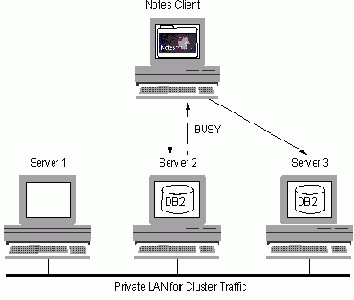
Рис. 54 Пример балансирования нагрузки на Domino сервера.
*
Пользователь Notes пытается открыть базу данных на Server2.
* Domino посылает Notes сообщение, что сервер в состоянии BUSY.
* Notes смотрит в кэш кластера, чтобы найти имена других серверов в кластере.
* Cluster Manager определяет, какой сервер в кластере не занят и содержит реплику искомой базы данных.
* Cluster Manager сообщает эту информацию Notes, и Notes открывает реплику.
Как работает Domino Web сервер?
Domino Web сервер просматривает URL в поступающем запросе и определяет, запрашивается ли информация из базы данных Domino, или это запрос к файлу HTML. Если запрашивается HTML файл, Domino выполняет действия точно так же как любой другой Web сервер и предоставляет файл клиенту Web. Когда запрос сделан в базу данных Domino, Domino обращается к базе данных чтобы предоставить информацию Web клиенту, или поместить информацию от Web клиента в базу данных.
Domino поддерживает URL расширения, которые расширяют функциональные возможности клиента Web. Например, этот URL открывает базу данных Notes.net:
http://www.notes.net/welcome.nsf?OpenDatabase
В этом примере, запрос клиента - Notes документ, в базе данных. Сервер возвращает документ Notes - клиенту. Domino конвертирует документ в HTML и затем показывает его браузеру клиента.
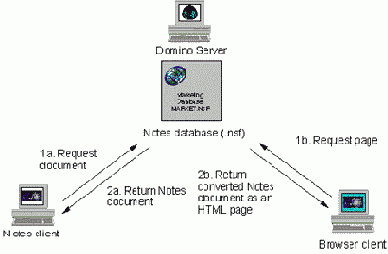
Рис. 46 Пример использования данных Domino сервера для разных типов клиентов.
Как работает функция восстановления ID файла?
Для каждого ID администратора или пользователя, файл содержит пароль восстановления, который создан и зашифрован с использованием публичного ключа администратора. Пароль уникален для каждого администратора и пользователя. Например, Bowker Randi администратор имеет уникальный пароль восстановления для пользователя Alan Jones, и этот пароль сохранен в ID файле Alan Jones. Администратор Bowker Randi имеет уникальный пароль восстановления для Пользователя Susan Salani, и этот пароль сохранен в ID файле Susan Salani.
Восстановление ID:
* Пользователь обращается к администратору, чтобы получить пароль восстановления администратора.
* Администратор получает запрос на восстановление, дешифрует пароль восстановления, сохраненный в ID файле пользователя, используя личный ключ администратора.
* Администратор, после чего дает пароль восстановления пользователю.
* Шаги описанные выше, повторяются пользователем, пока не будет достигнуто минимальное число администраторов, для восстановления ID файла.
* После того, как файл отпирают, пользователь должен ввести новый пароль, чтобы защитить ID файл.
Тот же самый ID файл может быть восстановлен снова, используя те же самые пароли восстановления.
Когда пользователи генерирует новый публичный ключ, изменяет имя, или принимают или создает ключ шифрования, Domino автоматически посылает, зашифрованный резервный ID файл в централизованную базу данных.
Чтобы запретить неправомочным пользователям, восстанавливать ID, удостоверитесь, что проверка пароля позволяется для пользователей и серверов.
Как дополнительная предосторожность, после восстановления ID файла, обычно просят, чтобы пользователи заново приняли информацию восстановления, а затем изменяют публичный ключ на их ID файлах.
Как работает Internet Cluster Manager?
Internet Cluster Manager (ICM) позволяет Вам использовать Domino кластеры, чтобы обеспечить переадресацию запросов клиентов, и балансирование рабочей нагрузки HTTP клиентам (Internet browsers), когда ими позволяется доступом на Domino Web сервера. Это делает Ваш Web сервер и базы данных, всегда доступными Web клиентам. Вы можете запустить ICM на любом сервере, который использует Domino R5, с лицензии Enterprise Server. Вы устанавливаете и конфигурируете Domino кластер как обычно, и затем конфигурируете ICM. ICM поддерживает протоколы HTTP и HTTPS.
ICM действует как посредник между HTTP клиентами и Domino Web серверами в кластере. Когда Domino Web сервера объединены в кластер, они производят URL, которые направляют запросы HTTP клиентов к ICM. ICM поддерживает информацию относительно готовности серверов и баз данных в кластере. Когда ICM получает запрос клиента, он переадресовывает клиента к наиболее доступному серверу, который содержит реплику требуемой базы данных.
ICM посылает периодические сигналы исследования Web серверам кластера, чтобы определить их статус и готовность. Когда ICM получает запрос клиента, он смотрит информацию в базе данных Cluster Database Directory, чтобы найти сервер, который содержит требуемую базу данных. ICM определяет наиболее доступный сервер, который содержит требуемую базу данных, и затем переадресовывает клиента на этот сервер. Клиент закрывает сессию с ICM и открывает новую сессию с выбранным сервером. Пользователь может видеть это как изменение (замена) имени хоста в URL. Пользователь может также видеть измененный путь к базе данных в URL, потому что база данных может иметь различное место хранения на разных серверах.
Если страница, которая показана Web сервером, клиенту, включает связи с другими базам данных на том же самом сервере, или с другими базами данных в кластере, Web сервер, включает имя хоста ICM, в URL к этим базам данных. Это гарантирует, что пользователи, обращающиеся к этим связям, будут использовать ICM.
Следующий рисунок показывает HTTP клиента, который запрашивает у ICM, открытие базы данных.
ICM переадресовывает клиента на лучший сервер, который содержит требуемую базу данных, Server2. Клиент соединяется непосредственно с Server2.
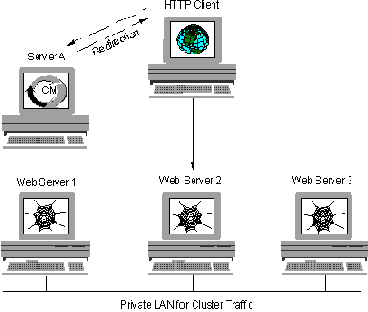
Рис. 58 Пример использования ICM.
ICM может запускаться на сервере кластера или вне его. Когда ICM работает на сервере в кластере, ему доступна локальная копия базы данных Cluster Database Directory. Когда ICM запущен на сервере вне кластера, это выбирает сервер в кластере, и получает доступ в базу данных Cluster Database Directory, на этом сервере. Если сервер, который ICM выбирает, становится недоступным, эта связь терпит неудачу, и запрос переадресовывается на другой сервер в кластере.
ICM всегда использует локальную копию Domino Directory. Поэтому, ICM должен быть в том же самом Domino домене, что и кластер.
Соображения о производительности ICM.
В большинстве случаев, пользователи замечают увеличение производительности, когда Вы начинаете использовать ICM. Эффект от использования ICM очень маленький, но выгода от балансирования рабочей нагрузки на сервера, может быть существенна. В случаях, где рабочая нагрузка на сервера, была уже сбалансирована, не будет иметься ни существенного увеличения, но уменьшения производительности.
Как работает электронная подпись?
Электронная подпись Notes.
Когда Вы подписываете сообщение, с использованием подписи Notes, все поля сообщения подписываются.
* Notes, на основании данных генерирует некоторое число, которое представляет данные и затем зашифрует его личным ключом автора данных, формируя электронную подпись.
* Notes прилагает подпись и публичный ключ подписывающего лица, и сертификат подписывающего лица к данным.
* Когда кто-то получает доступ к подписанным данным, Notes проверяют, что подписавшее лицо, имеет общий сертификат или общего предка сертификата с читателем данных, при этом он доверяет его сертификату. Если так, Notes делает попытку де шифрования подписи, используя публичный ключ, который соответствует частному ключу лица, которое подписало данные.
* Если дешифрование успешно, Notes указывает, кто подписал сообщение. Если дешифрование не успешно, Notes указывает, что он не мог проверять подпись. Неудачный дешифрование может указывать, что в данные вмешались, или что отправитель не имеет сертификата, которому доверяет читатель. Это могло бы случаться, например, когда пользователь получает почту от пользователя в другой компании, и этот пользователь не имеет взаимного сертификата.
Электронная подпись S/MIME.
Когда Вы подписываете сообщение подписью S/MIME, только тело сообщения и приложения к нему подписываются.
* Notes генерирует некоторое число, с использованием подписываемых данных, и затем зашифрует его с использованием частного ключа автора данных, формируя подпись.
* Notes прилагает цепь подписей, то есть все сертификаты для подписи и подписи данных.
* Когда кто-то получает доступ к подписанным данным, Notes или почтовое приложение, делают попытку расшифровки подписи, используя публичный ключ. Если действия успешны, Notes или почтовое приложение подтверждает, что подписывающее лицо имеет общее сертификаты или общего предка сертификатора, которому читатель доверяет.
Обратите внимание. Типично, пользователь Notes сертификатор организации выпускает взаимные сертификаты CA. Доверие может также быть установлено, если пользователь Notes выпускает взаимный сертификат непосредственно сертификатору подписывающего лица.
* Notes или почтовое приложение сравнивает дешифрованное число, полученное с использованием данных, с числом которое вычисляется после передачи сообщения.
* Если сравнение происходит удачно, это означает, что подпись имеет силу и данные небыли изменены, Notes или S/MIME отправляет предупреждение, указывает, кто подписал сообщение.
* Если дешифрование неуспешно, Вы получаете сообщение, указывающее, что проверить подпись невозможно. Неудачное дешифрование может указывать, что в данные вмешались, или что отправитель не имеет сертификата, которому доверяет читатель. Это могло бы случится, когда пользователь получает почту от пользователя в другой компании, и этот пользователь не имеет взаимного сертификата.
Подписанная отправляемая почта.
Пользователи могут управлять опцией, будет ли почта, которую они посылают подписана.Пользователи могут подписывать отдельные почтовые сообщения, или подписывать все почтовые сообщения, которые они посылают.
При посылке подписанных сообщений пользователям, использующим почтовые приложения S/MIME, пользователи Notes должны иметь дополнительный набор публичных и личных ключей интернета, и должны редактировать их Person документы, чтобы позволить S/MIME для подписи сообщений.
Как работает календарное планирование в кластере?
Domino поддерживает кластеринг календарей и баз данных Free Time. Когда кластерная система планирования работает, она немного по-другому выполняет работу, чем система не использующая кластер. Однако, эти различия не заметны для пользователей.
Каждый сервер, работающий вне кластера, содержит базу данных, с информацией планирования для всех пользователей, кто используют это сервер как почтовый сервер. Эта база данных имеет название BUSYTIME.NSF и известна как база данных свободного времени. Для серверов в кластере, имеется отдельная база данных свободного времени, для каждого пользователя. Эта база данных имеет название CLUBUSY.NSF и содержит всю информацию, о свободном времени, на всех серверов в кластере. Каждый сервер кластера содержит реплику этой базы данных.
Когда Вы добавляете сервер в кластер, Schedule Manager удаляет базу данных BUSYTIME.NSF на сервере, создает базу данных CLUBUSY.NSF, которая реплицируется на другие сервера в кластере. Когда пользователь в кластере ищет свободное время, сервер просматривает собственную базу CLUBUSY.NSF сначала, чтобы найти информацию для каждого пользователя в кластере. Для пользователей, чей почтовый сервер находится - вне кластера, запрос посылается этому серверу. Когда пользователь вне кластера делает запрос об информации пользователя в кластере и запрос терпит неудачу, запрос передается другому серверу в кластере. Всякий раз, когда имеется информация в CLUBUSY.NSF на любом сервере в кластере, Cluster Replicator реплицирует все изменения на другие сервера в кластере.
Когда Вы удаляете сервер из кластера, задача Schedule Manager удаляет CLUBUSY.NSF с сервера и создает новую базу BUSYTIME.NSF на сервере. Schedule Manager на каждом сервере в кластере, удаляет информацию из реплики CLUBUSY.NSF.
Обратите внимание, имеете ли вы версии 4.5 или 4.6 серверов в кластере. Эти сервера имеют BUSYTIME.NSF базу данных. Эти базы данных не преобразовываются в CLUBUSY.NSF. Планирования календаря для этих серверов в кластере, работает так же, как и на серверах, не объединенных в кластер.
Как работает кластер Domino?
Все сервера в кластере непрерывно связывается друг с другом, чтобы синхронизировать реплики баз данных. Каждый сервер в кластере содержит компоненты кластера, которые устанавливаются при инсталляции программного обеспечения Lotus Domino Enterprise Server. Эти компоненты и процесс администрирования, исполняют управление кластером, контролируют задачи кластера, позволяют Вам управлять кластером. Эти компоненты содержат в синхронизированном состоянии реплики баз данных, компоненты кластера постоянно связываются друг с другом, чтобы гарантировать правильную работу кластера. Компоненты также позволяют Вам устанавливать пределы для балансирования рабочей нагрузки на серверах и базах данных.
Чтобы воспользоваться преимуществом переадресации и балансирования рабочей нагрузки, Вы распределяете реплики баз данных повсюду в кластере. Вы не нуждаетесь в реплике каждой базы данных на каждом сервере. Число реплик, которые Вы создаете для базы данных, зависит от того, насколько заняты базы данных и насколько они важны для пользователей, чтобы иметь постоянный доступ к той базе данных.
Как работает кластерный репликатор?
Cluster Replication запускается чаще чем стандартный репликатор работающий по расписанию. Когда Cluster Replicator узнает об изменении в базе данных, он немедленно выталкивает это изменение в другие реплики в кластере. Если все-таки имеется разница в репликах, Cluster Replicator хранит их в памяти, пока не сможет их вытолкнуть на другие сервера в кластере. Если изменение в той же самой базе данных происходит прежде, чем предыдущее изменение было послано, Cluster Replicator объединяет эти изменения и посылает их вместе, чтобы экономить время обработки.
Потому что Domino хранит изменения реплик только в памяти, источник предназначение должен быть доступен для репликаций. Если сервер назначения не доступен, Cluster Replicator продолжает хранить изменения в памяти, пока сервер назначения не станет доступен.
Если сервер источник закрывается прежде, чем репликация заканчивается, изменения в памяти будут утеряны. По этой причине, Вы должны использовать стандартный репликатор, т.е. задачу REPLICA, чтобы исполнить немедленные репликации со всеми членами кластеров всякий раз, когда Вы повторно начинаете использование сервер кластера. Это также хорошая идея наметить репликации между серверами в кластере на регулярной основе, например один раз в час, гарантируя Вашим базам синхронизацию.
Когда Cluster Replicator регистрирует случай изменения любой базы данных, которые ожидают синхронизации, событие будет зарегистрировано в Replication Log. Это позволяет Вам видеть, какие базы данных в настоящее время не синхронизированы, и просматривать ошибки репликаций. После того, как ошибки исправлены и успешно закончена репликация, информация об ошибке больше не появится.
Cluster Replicator не обрабатывает формул репликаций стандартного репликатора. Потому что эти формулы могут использовать много ресурсов для обработки, чтобы минимизировать использования репликатора кластера. Если Вы используете выборочные репликации, база данных может временно получить документы, которые не соответствуют формуле отбора.
Domino удаляет эти документы, когда Вы запускаете стандартный репликатор.
Кроме того, Cluster Replicator не обрабатывает назначения в группе Дополнительно, в окне установок репликаций. Поэтому, Вы не можете запретить репликации определенных элементов базы данных, типа ACL или агентов. Cluster Replicator всегда пытается делать все реплики идентичными, чтобы пользователи не заметили, что они обращаются к другим репликам.
Предостережение. Кластерный репликатор не может автоматически удалять изменения в определенных элементах баз данных, типа ACL, агентов. При ограничении репликаций этих элементов, важно для базы данных, рассмотреть использование только стандартного репликатора.
История репликации в кластере.
Потому что события репликаций происходят очень часто в кластере, Cluster Replicator не пишет истории репликации базы данных, каждый раз, когда происходит реплика баз данных. Cluster Replicator записывает информацию об истории реплик, приблизительно один раз в час.
Репликации личных папок в кластере.
Стандартный репликатор не копируют содержание и сами личные папки. В пределах кластера, однако, частные папки копируются в другие реплики в пределах кластера серверов. Это поведение кластер репликатора гарантирует Вам полную идентичность баз данных.
К личным папкам возможен доступ только создателям папки или серверам в пределах кластера. Только сервер определенный как сервер, или входящий в состав группы серверов, в списке контроля управления доступа к базе данных, может получить доступ и копировать лучные папки в пределах базы данных. Сервера, которые явно не включены в ACL, не могут копировать личные папки.
Как работает переадресация запросов в кластере?
Способность кластера переадресовывать запросы с одного сервера на другой, при отказе первого, называется Failover. Когда пользователь пробует получить доступ к базе данных на сервер, который данный момент недоступен или тяжело загружен, Domino соединяет пользователя с репликой базы данных на другом сервере в кластере.
Cluster Manager - это задача, которая управляет всеми процессами в кластере. Она анализирует каждый сервер кластера, чтобы определить готовность каждого сервера кластера. Cluster Manager также проверяет непрерывно, какие базы данных и их реплики являются доступными на каждом из серверов. Когда пользователь пробует получить доступ к базе данных, которая не доступна, Cluster Manager переадресовывает запрос пользователя к репликам на различных серверах кластера. Хотя пользователь соединяется с базой данных на различных серверах, сам процесс Failover - прозрачен для пользователя.
Пример:
Этот пример описывает процесс, когда Domino использует кластер, переадресовывает запросы на другие сервера. Этот кластер содержит три сервера. Server1 в настоящее время недоступен. Cluster Managers на Server2 и Server3 знает, что Server1 недоступен.
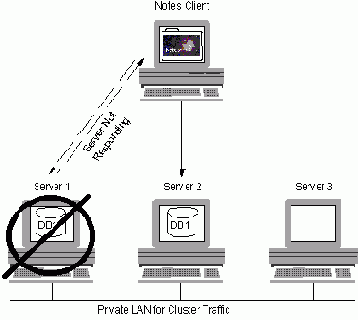
Рис. 53 Пример переадресации запросов пользователей в кластере Domino серверов.
*
Пользователь Notes пытается открывать базу данных на Server1.
* Notes понимает, что Server1 не отвечает.
* Вместо вывода сообщения, которое говорит, что сервер не отвечает, Notes просматривает кэш кластера, чтобы видеть, является ли сервер членом кластера, и находить имя другого сервера в кластере. Когда клиент Notes первые получает доступ на сервер в кластере, имена всех серверов кластера добавляется в кэш кластера клиента.
* Cluster Managers на всех серверах, заносят все сервера, в список КЭШа кластера.
* Cluster Manager определяет, какой сервер кластера содержит доступную реплики баз данных.
* Cluster Manager сообщает эту информацию Notes, а Notes открывает эту реплику.
Как работает Shared Mail?
Когда Router получает почтовое сообщение, адресованное двум или большему количеству получателей, чьи почтовые файлы находятся на этом сервере, Router делит поступающее сообщение в две части: заголовок и содержание. Заголовок состоит из полей сообщения To, Cc, Bcc, Subject и From. Содержание включает в себя только тело сообщения и любые присоединенные файлы. Router сохраняет копию заголовка в почтовом файле каждого получателя, а единственную копию тела сообщения хранит в базе данных Shared Mail.
Когда получатель открывает сообщение, заголовок активизирует связь с содержанием сообщения из базы данных Shared Mail. Сообщение появляется, как если бы полное сообщение было сохранено в почтовом файле получателя.
Если получатель удаляет сообщение, Domino удаляет только заголовок в почтовом файле получателя. Удаление не воздействуют на содержание сообщения, потому оно сохранено в базе данных Shared Mail. Серверная задача на сервере производит чистку устаревших сообщений, включая тела сообщений из базы данных Shared Mail. Эта задача запускается ежедневно в 2АМ, по умолчанию.
Как работает шифрование исходящей почты Notes?
* Отправитель посылает сообщение и выбирает опцию шифрования.
* Notes производит случайный ключ шифрования и шифрует сообщение им.
* Notes шифрует случайный ключ шифрования с использованием публичного ключа получателя, который он получает из Domino Directory или персональной адресной книги и добавляет в конец сообщения новый ключ. Публичный ключ получателя должен быть сохранен или в Domino Directory, указанном в установке имени в файле NOTES.INI или в персональной адресной книге отправителя.
* Если зашифрованное сообщение адресовано нескольким получателям, сообщение шифруется только один раз с одним случайным ключом, но случайный ключ шифруется с использованием публичного ключа, каждого получателя.
* Когда получатель пытается открыть, шифрованное сообщение, почтовое приложение пользователя делает попытку де шифрования случайного ключа, используя личный ключ получателя. Если это удается, случайный ключ дешифрует сообщение.
* Если расшифровка успешна, получатель может читать сообщение. Если расшифровка неудачна, пользователь получает сообщение, указывающее, что расшифровка потерпела неудачу, и почтовая служба не позволяет пользователю доступ к сообщению.
Как работает шифрование исходящей почты S/MIME?
* Отправитель посылает сообщение и выбирает опцию шифрования сообщения. Точный набор команд зависит от почтового приложения пользователя.
* Почтовое приложение отправителя Notes или другая почтовая программа S/MIME, производит случайный ключ шифрования и шифрует им сообщение.
* Почтовое приложение отправителя шифрует случайный ключ шифрования с использованием публичного ключа получателя, и добавляет в конец сообщения, зашифрованный ключ шифрования. Для почты S/MIME, посланной из клиента Notes, сертификат Х.509 получателя, должен быть сохранен в персональной адресной книге отправителя, или Domino Directory. Если он найден, Notes использует публичный ключ получателя, найденный в сертификате, чтобы шифровать сообщения. Если никакой сертификат для получателя не найден, отправитель получает предупреждение, что шифрование не возможно, для этого получателя. Отправителю тогда предоставляется выбор, не посылать сообщения, или посылать его незашифрованное.
* Если зашифрованное сообщение адресовано нескольким получателям, сообщение шифруется только однажды, одним случайным ключом, но случайный ключ шифруется, используя публичный ключ каждого получателя.
* Когда получатель пытается открыть, зашифрованное сообщение, почтовое приложение пользователя делает попытку дешифровать случайный ключ, используя личный ключ получателя. Если это удается, случайный ключ дешифрует сообщение, показывая его пользователю.
* Если дешифрование не удалось, получатель не получает доступ к сообщению. Пользователь получает сообщение, указывающее, что дешифрование потерпело неудачу, и почтовое приложение не позволяет пользователю доступ сообщению.